win11怎麼升級?win11升級的幾種方法(附升級註意事項)
最近剛發佈的windows11的消息,但是很多朋友都不知道如何升級到win11系統。升級win11的方法有很多,可以通過win10系統加入WINDOWS 預覽體驗計劃,這樣就可以將win10升級到win11系統瞭,也可以采用自己下載win11鏡像用u盤的方式升級到win11系統,下面小編就教大傢幾種升級win11的方法詳細步驟。

升級到win11方法一:官方升級法,註冊為預覽版體驗成員,加入到“Windows 11 預覽體驗計劃”升級win11:特別註意,加入windows預覽體驗計劃升級的用戶,win11最低要求是開啟TPM2.0和該電腦必須支持安全啟動
-
進入 Windows 10“設置” 中的 “更新和安全”,點擊 “Windows 預覽體驗計劃”,如下圖所示;
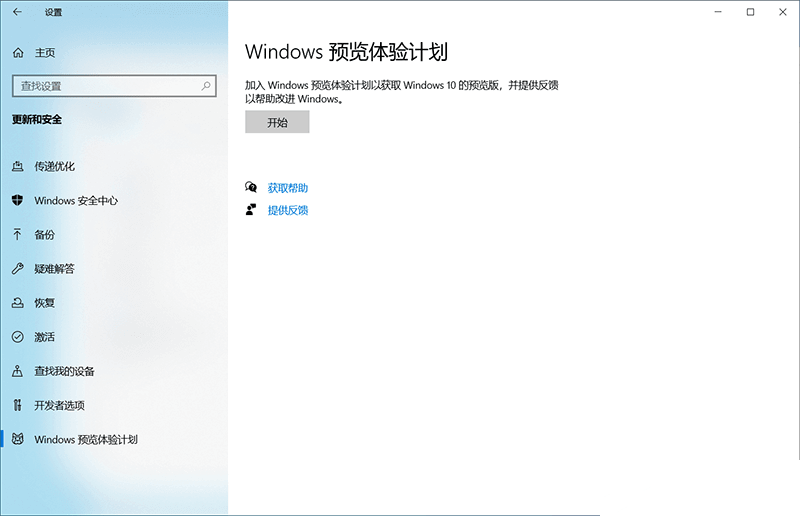
-
可選註冊帳戶 或者 切換到已註冊的賬戶,如下圖所示;
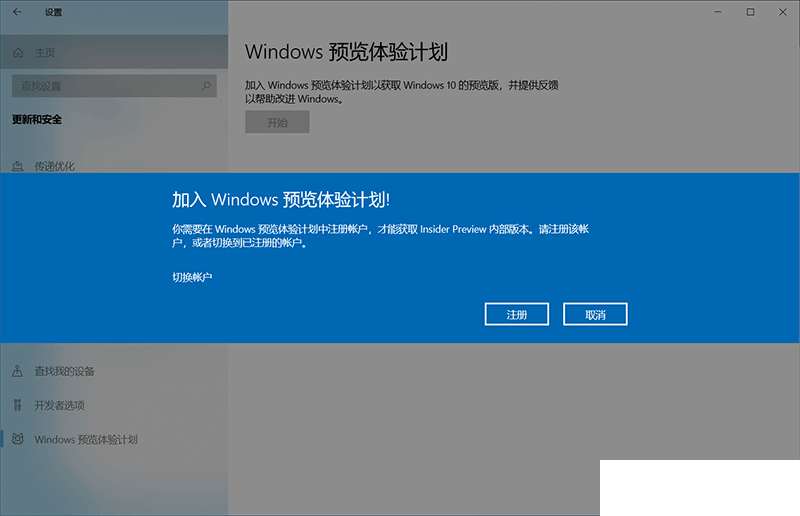
-
接著點繼續註冊,如下圖所示;
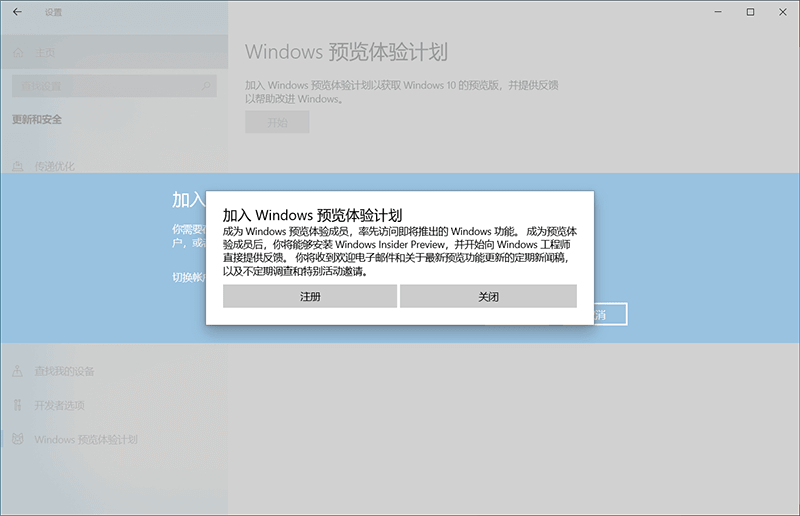
-
接受協議並提交,如下圖所示;
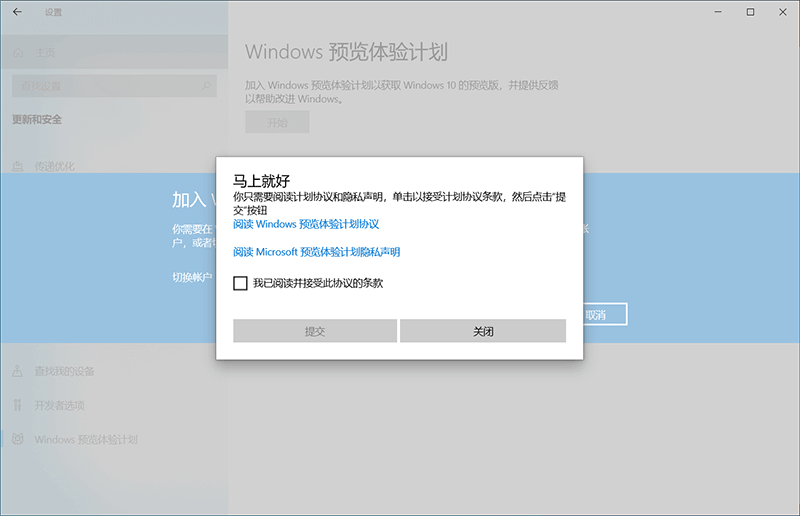
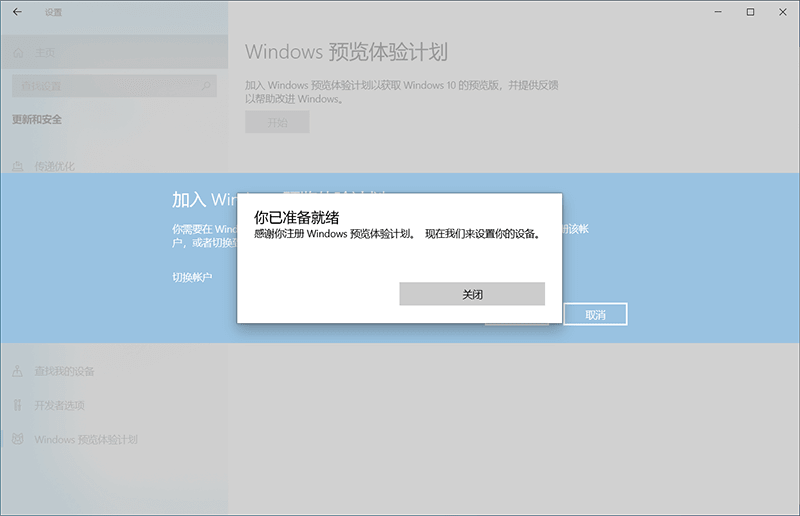
-
接著創建一個新的賬戶,我們點擊"鏈接賬戶"將創建一個新的賬戶,如下圖所示;
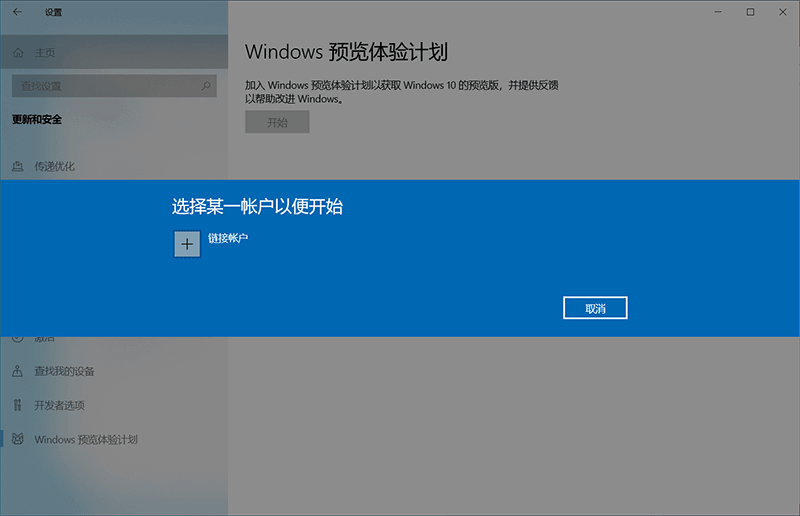
-
創建後,我們登錄到帳戶,如下圖所示;
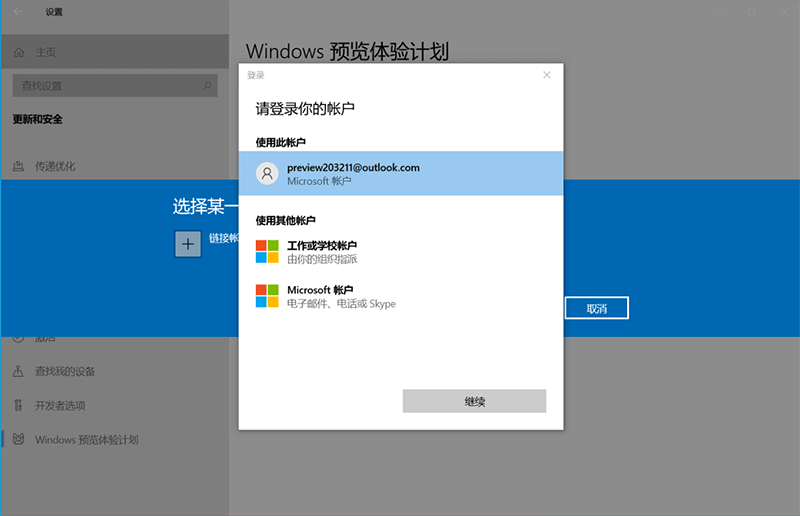
-
登錄賬戶後選取通道,Dev更新最快、穩定性最差;Beta更新稍慢、穩定稍強,綜合體驗最好;Release Preview功能基本完成、主要評估穩定性。PS:所有通道都是預覽版,體驗為的是發現問題並反饋,為瞭減少正式版的問題。把出現問題當作異常的,並不適合體驗預覽版。如下圖所示;
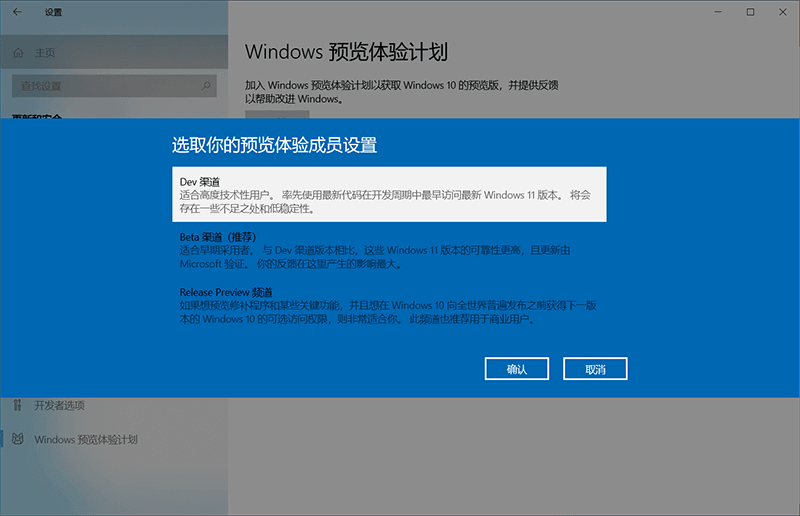
-
加入Dev通道後確定幫助並改進,並等待重啟。如下圖所示;
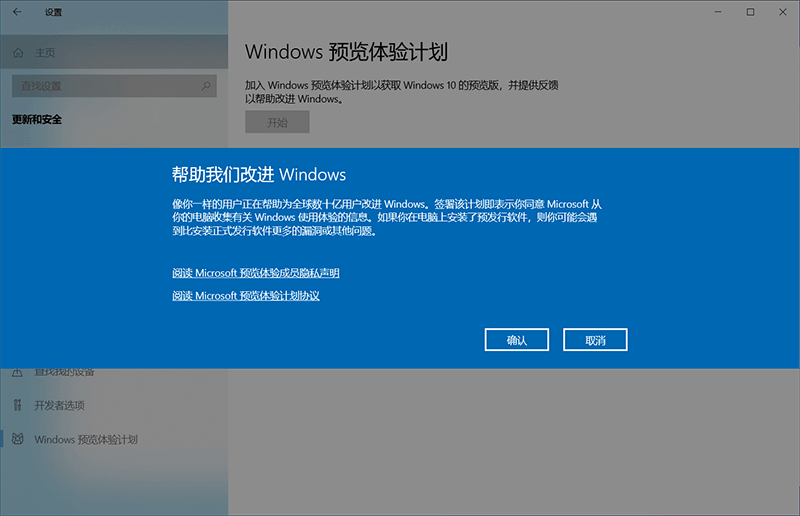
-
重啟完成後,檢查更新,我們就開始更新win11系統瞭。
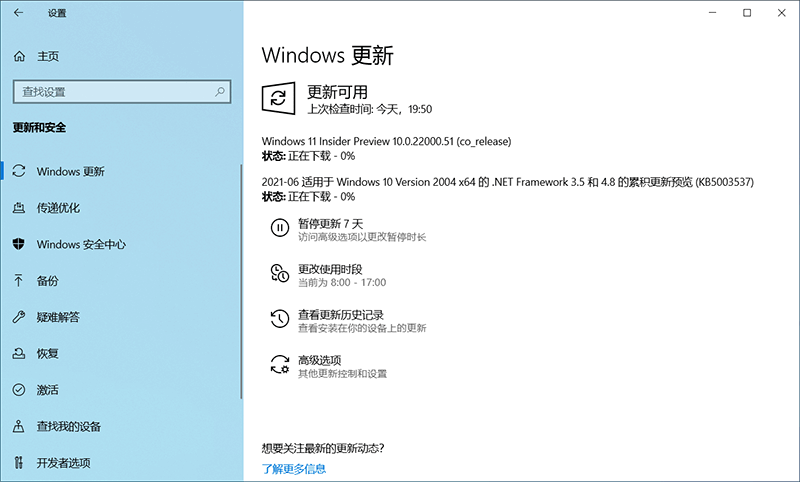
升級win11方法二:(可繞過TPM2.0和安全啟動檢測)
準備工作:1,首先下載PE系統工具,然後制作U盤啟動,通過U盤進入PE系統,然後接下來操作。2,下載win11預覽版鏡像
註意事項:安裝win11系統的電腦安裝時註意引導模式和分區對應,legacy+mbr或uefi+gpt,否則安裝後可能引導不瞭。
1、制作完PE系統後,通過快捷方式選擇U盤進入PE,運行桌面的"小兵系統安裝"工具,然後首先點擊瀏覽,在U盤找到我們下載好的win11 iso鏡像文件,以c盤為系統盤,把win11系統安裝在c盤中,點擊確定,如圖所示:
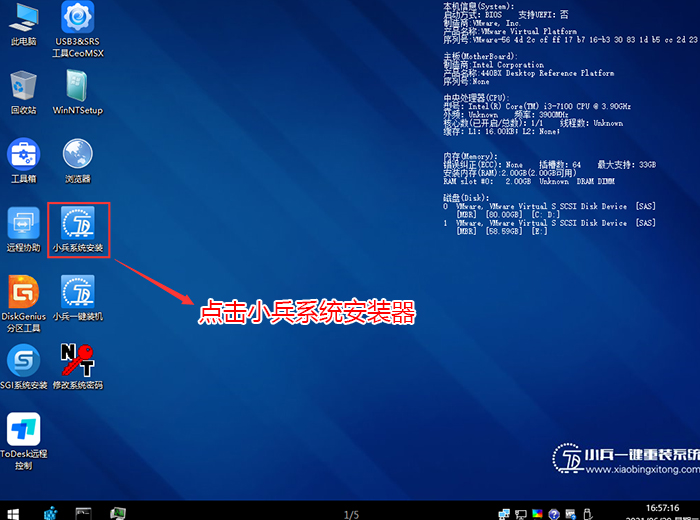
2、然後選擇重裝系統,進入安裝界面後,第一步:選擇在U盤找到我們下載好的win11 iso鏡像文件,第二步:選擇系統安裝盤符,一般默認是C盤,但註意的是雙硬盤的情況一定要選擇正確的盤符,第三步:執行一鍵安裝即可開始安裝win11系統,如圖所示:
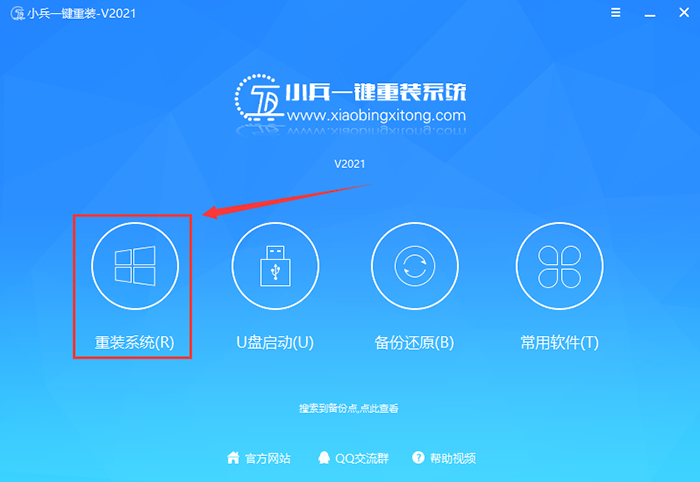
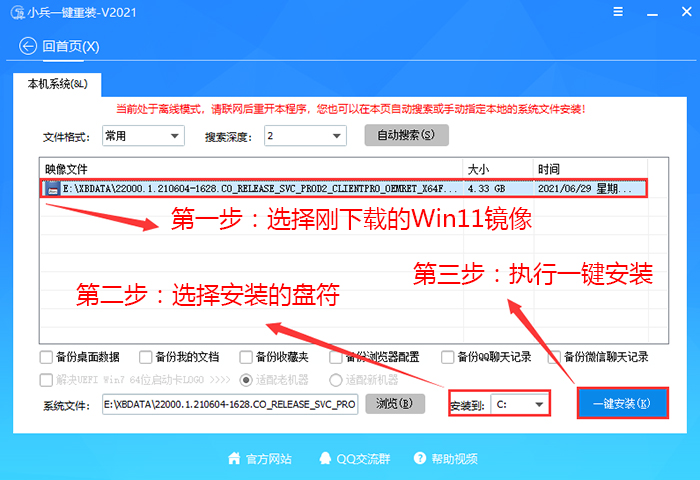
3、點擊一鍵安裝後,開始掛載iso鏡像,掛載後選擇install.wim文件,然後確定等待釋放windows11安裝程序,電腦便會自動重啟電腦。
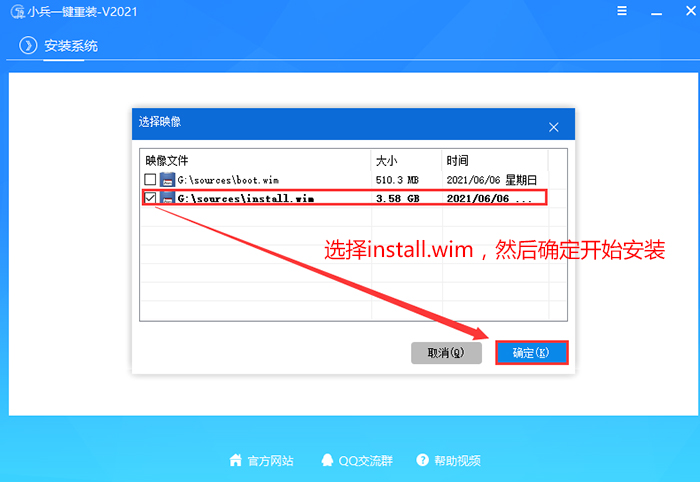
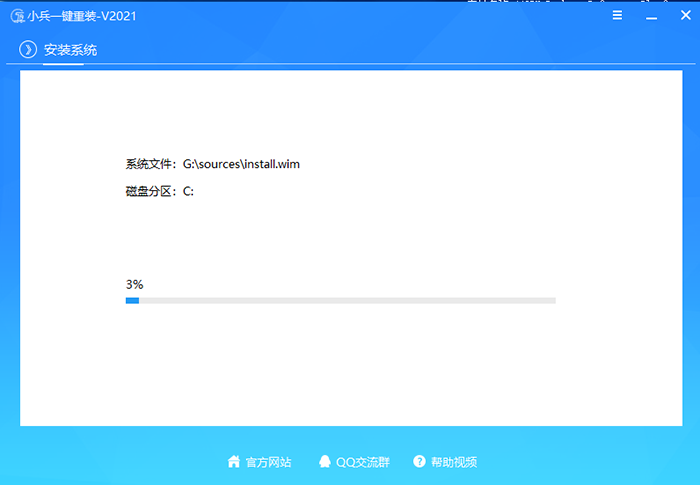
4、拔掉U盤電腦重啟後,系統會自動完成後續的程序安裝,直到看到桌面,系統就徹底安裝成功瞭。這種方法可以直接跳過TPM的檢測而達到安裝WIN11系統的目地,但建議配置太低的電腦不要安裝win11。
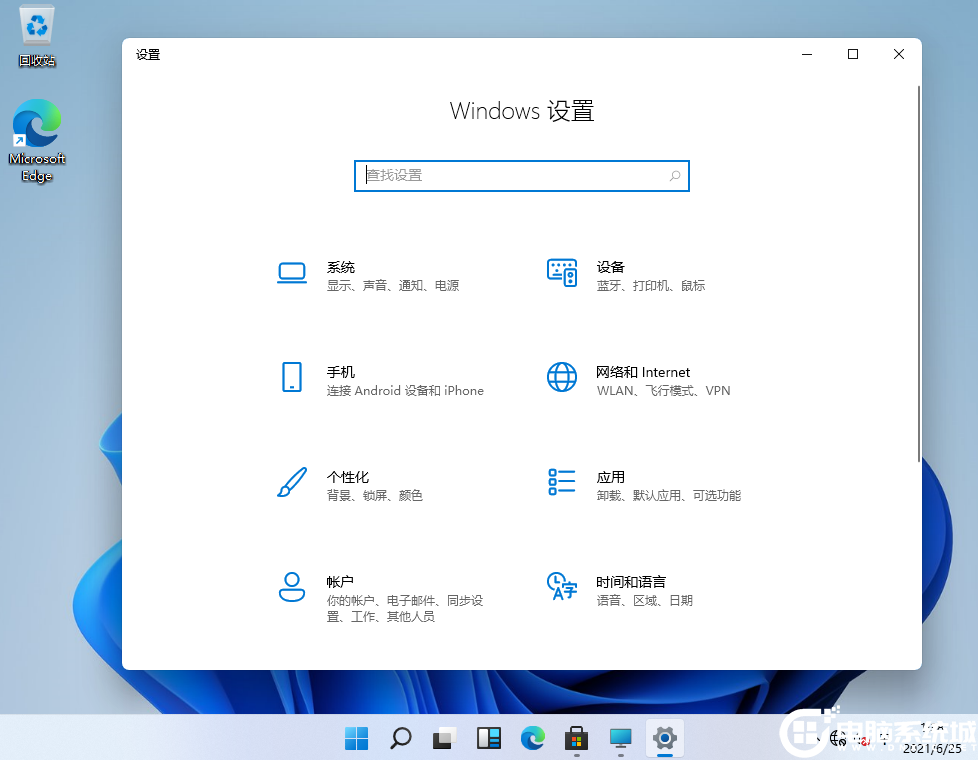
升級win11註意事項:
裝直接從Win10升級Win11,默認會保留個人文件、同時會把安裝的軟件統統刪除!所以,你的電腦如果有重要文件(或軟件),一定要提前備份,數據無價!!
升級前:
1、升級安裝問題
首先就是win11支持的配置,雙核 64 位處理器、4GB+64GB 存儲空間、支持 DirectX 12 及 WDDM 2.0 顯卡。近兩年的電腦都可以滿足,但是主機必須擁有受信任平臺模塊(TPM)2.0 版本。采用win10直接升級win11的方法你可能會遇到TPM2.0問題,我的做法是打開在BIOS中開啟TPM2.0,此後就順利安裝升級成功瞭。如果機器你機器不支持TPM2.0就需要采用U盤PE安裝方法瞭。這是一個預覽版測試,它仍存在一些問題,不要將它勉強安裝在不支持或者較為老舊的設備上。
2、加入微軟官方Dev通道
想要更新要加入到 Windows Insider 通道。開啟 Win10 設置,找到 Windows Inside 的頁面。微軟會要求綁定相關的微軟賬號,並且選擇相關通道,這裡選擇 Dev 即可。然後我們選擇更新就能看到win11瞭。
3、舊文件和磁盤空間
升級前一定要確保系統盤有40-50GB以上的空間,否則半路失敗,而在回退的途中會出現不可預估的問題(親身經歷)
升級後:
1、應用和設置問題
升級到 Windows 11 後,用戶的應用程序、設置和自定義功能可能會被刪除。
2、設備驅動問題
剛安裝成功,你會發現分辨率遠遠不及顯示屏原本該有的效果,其實不用著急,已經聯網的狀態下,系統會自動下載驅動。實在不行(幾個小時後),到與你硬件相關的官網下載安裝即可。
以上就是win11怎麼升級的幾種方法,希望大傢喜歡,請繼續關註GuideAH。
閱讀更多:
- 升級Win11花錢嗎?Win10怎麼升級為Win11系統?(附升級註意事項)
- 盜版Win10怎麼升級Win11系統?盜版Win10升級Win11系統教程
- win11正式版發佈後升級安裝必須瞭解的知識點
- 首個Win11預覽版推送常見問題一覽
- 華碩筆記本怎麼升級win11?華碩筆記本升級win11方法(四種方法)